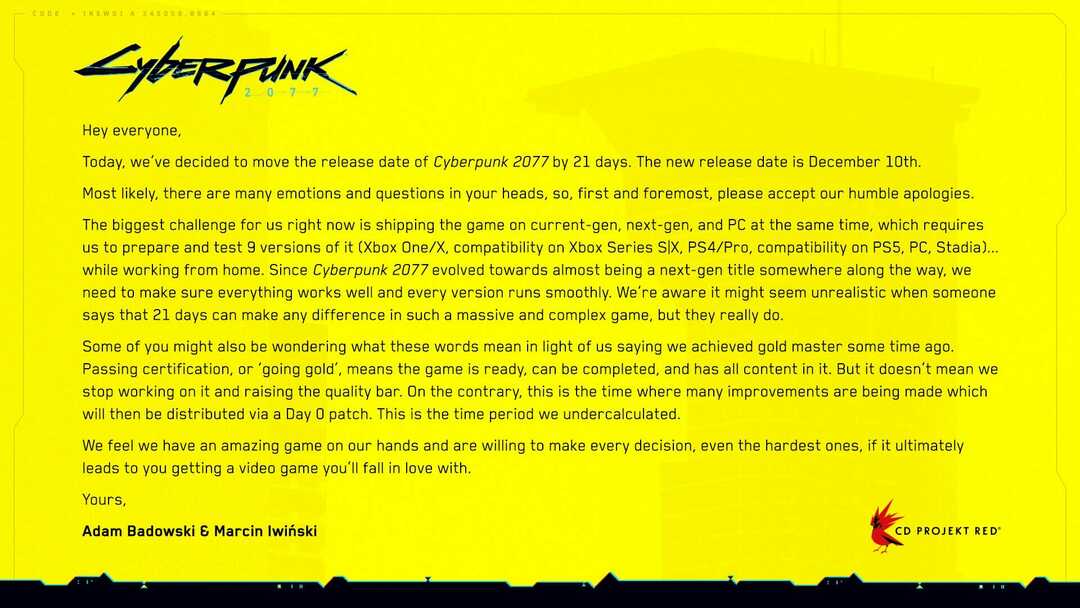- Cyberpunk 2077 fare gecikmesi yaşıyorsanız, sorun grafik ayarlarınızla ilgili olabilir, bu yüzden bunları ayarladığınızdan emin olun.
- Windows'ta ve oyunda fare ayarını yapmak bazen bu sorunu çözebilir.
- Oyununuzun ve sürücülerinizin güncel olduğundan emin olmak, sorunları önlemenin harika bir yoludur.
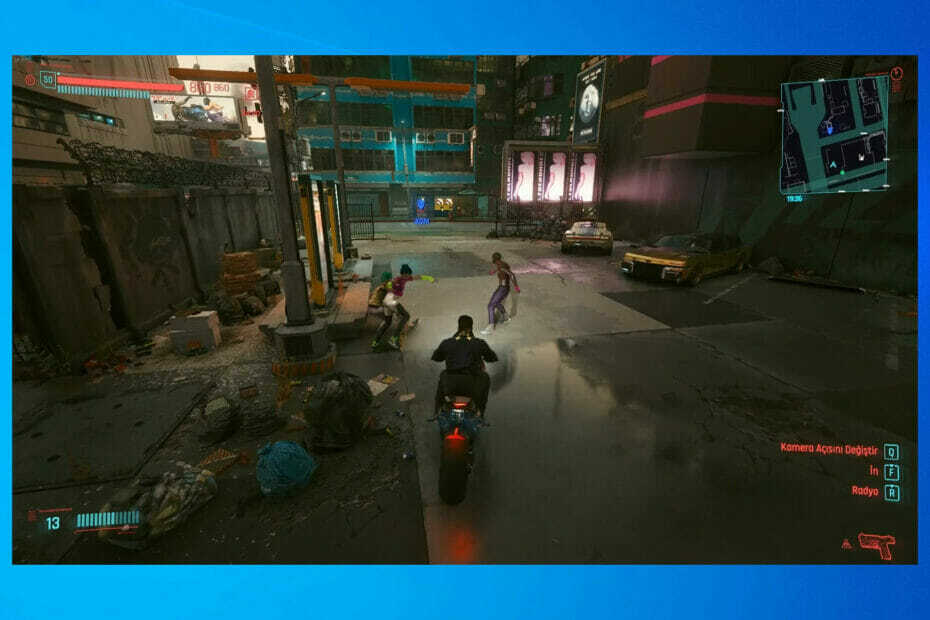
XİNDİR DOSYAYI TIKLAYARAK KURULUM
Bu yazılım, sürücülerinizi çalışır durumda tutar, böylece sizi yaygın bilgisayar hatalarından ve donanım arızalarından korur. Tüm sürücülerinizi şimdi 3 kolay adımda kontrol edin:
- DriverFix'i indirin (doğrulanmış indirme dosyası).
- Tıklamak Taramayı Başlat tüm sorunlu sürücüleri bulmak için.
- Tıklamak Sürücüleri güncelle yeni sürümleri almak ve sistem arızalarını önlemek için.
- DriverFix tarafından indirildi 0 okuyucular bu ay
Cyberpunk 2077, oyun olarak zor bir başlangıç yaptı ve ilk oyun her türlü hata ve aksaklıkla doluydu. Çoğu hata düzeltilirken, birkaç kullanıcı PC'lerinde Cyberpunk 2077 fare gecikmesi bildirdi.
Bu, oyun içinde gezinmeyi çok daha zorlaştıracağından ve tüm oyun deneyiminizi olumsuz yönde etkileyeceğinden sorun olabilir.
Ancak bu sorunu çözmek ve oyunun keyfini bir kez daha çıkarmak mümkün ve bugünün kılavuzunda size Cyberpunk 2077'deki fare sorunlarını nasıl kolayca çözebileceğinizi göstereceğiz.
Cyberpunk 2077 neden yavaş kontrollere sahip?

İlk sürümden bu yana, oyunda birkaç hata kaldı ve bu, giriş sorunları olarak ortaya çıkabilir. Grafik ayarlarınız soruna neden olabilir, bu nedenle bunları buna göre ayarlamanız gerekir.
Güncel olmayan sürücüler de bu soruna neden olabilir, bu nedenle ek sorunlardan kaçınmak istiyorsanız bunları güncel tutmanız önerilir.
Cyberpunk 2077 fare gecikmesini nasıl düzeltebilirim?
1. Oyun içi giriş ayarlarını değiştirin
- Oyunu başlatın ve şuraya gidin: Ayarlar.

- şimdi git Video sekmesini ve devre dışı bırakın Vsync özellik.
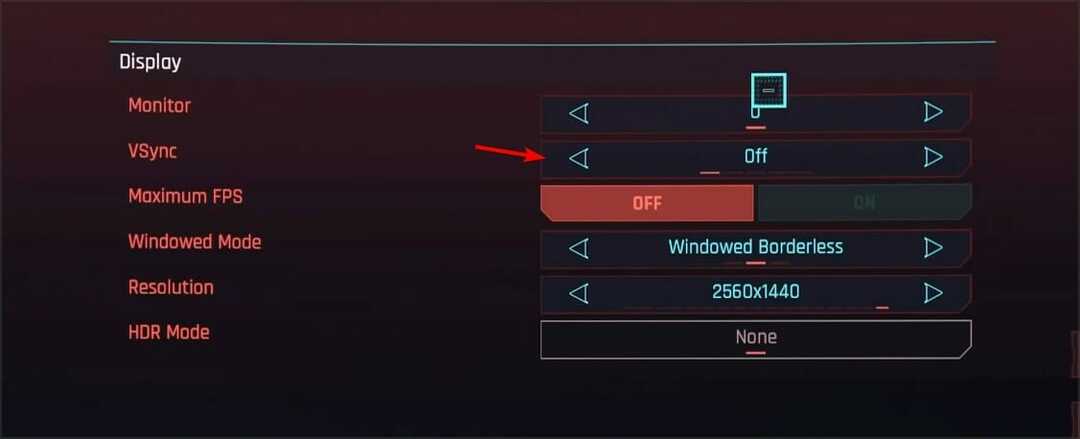
- Ayrıca, oyun çözünürlüğünün monitörünüzde ve oyun içinde aynı olup olmadığını kontrol edin.
- Şimdi bulun Çözünürlük Ölçekleme bölümünü ayarlayın ve Statik FidelityFX CAS ile Açık.
- İndir Çözünürlük Ölçekleme gerekirse.
- İsteğe bağlı:Ayarlardan nişan alma yardımı seçeneğini devre dışı bırakın.
Birkaç kullanıcı da kullanmayı önerdiKenarlıksız Tam Ekran tam ekran modu yerine, bunu da denediğinizden emin olun.
Ancak, diğer kullanıcılar oyunu tam ekran modunda çalıştırmanın sorunu onlar için çözdüğünü bildirdi, bu nedenle sonuçlarınız değişebilir.
2. Sürücülerinizi güncelleyin
- Görev çubuğuna cihazı yazın ve açın Aygıt Yöneticisi.

- bulun Fareler ve diğer işaretleme cihazları listede.

- Fare cihazınızı sağ tıklayın ve seçin Sürücüyü güncelle.
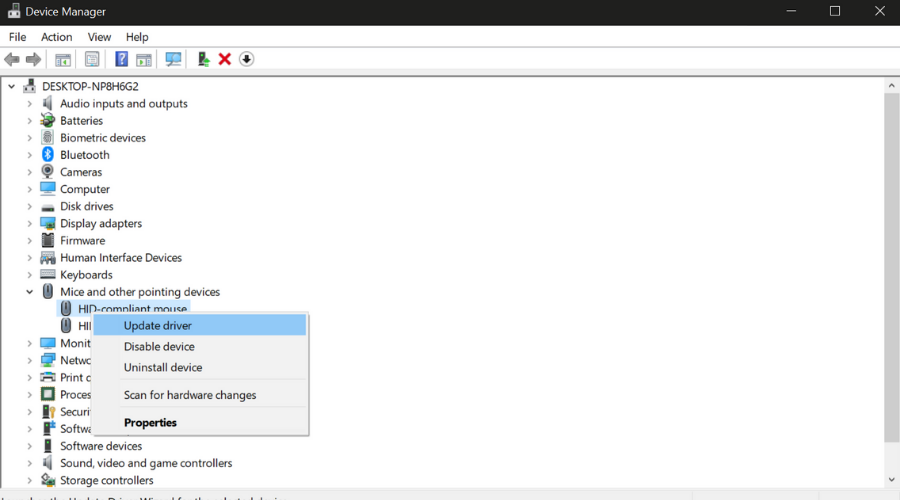
İşletim sisteminin en son sürücüleri her zaman tanımlayamayacağını unutmayın. Sürücü güncellemelerini doğrudan üreticinin web sitesinde de kontrol edebilirsiniz.
Alternatif olarak, sık sık BSOD'lara veya cihazınızın garip davranmasına neden olabilecek uyumsuz sürücü sürümlerinin neden olduğu sistem hasarı riskinden kaçınmak istiyorsanız, otomatik bir yardımcı program kullanabilirsiniz.
Farenin uyumsuz sürücüleri, fare işaretçisinin düzensiz davranışına veya tamamen yanıt vermeyen bir fareye neden olabilir.
DriverFix'i denemenizi öneririz çünkü güncel olmayan sürücüleriniz olup olmadığını algılayabilir ve yeni sürümleri hemen yükleyebilir. Alet çok hafiftir ve kullanıcının çok az çaba harcamasını gerektirir.
⇒ DriverFix'i edinin
3. Grafik ayarlarınızı değiştirin
- Oyunu başlatın ve şuraya gidin: Ayarlar.

- Şimdi şuraya git grafik bölüm.
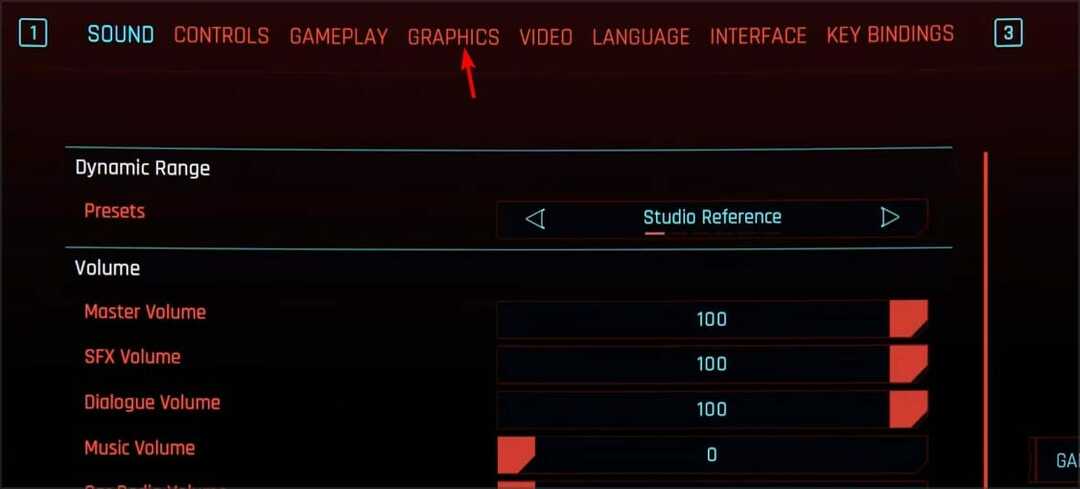
- Değiştir Hızlı Ön Ayar ile Düşük veya En düşük.
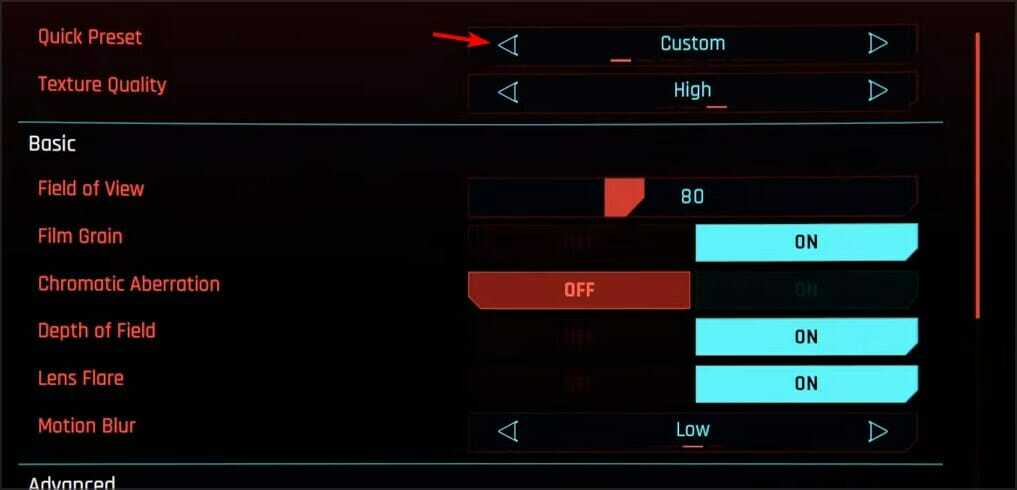
- İsteğe bağlı: Diğer grafik özelliklerini de devre dışı bırakabilirsiniz.
Çok az kullanıcı kare hızını sınırlamanın da yardımcı olabileceğini bildirdi, bu yüzden bunu da denemenizi öneririz.
4. Denetleyici ayarlarını değiştirin
- Oyunu başlatın ve şuraya gidin: Ayarlar.

- git Kontroller ve etkinleştir Gelişmiş ayarları göster.
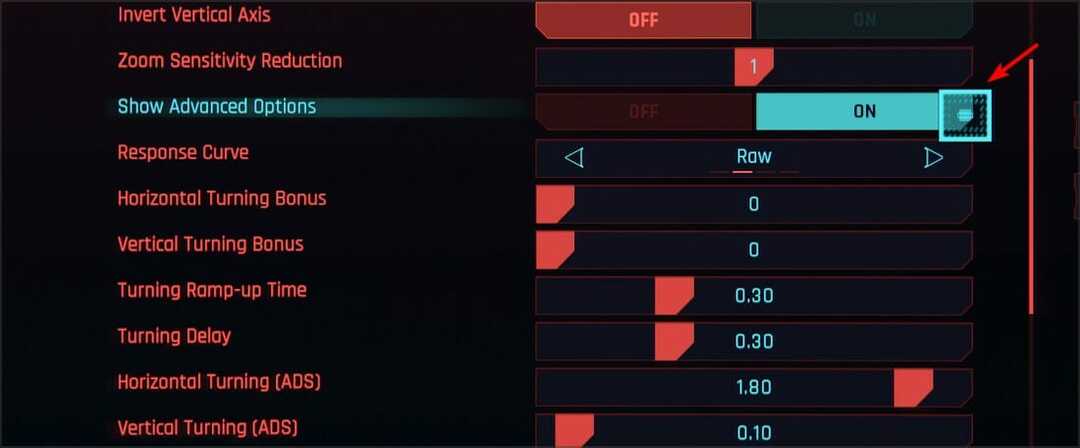
- Yı kur Tepki Eğrisi ile Çiğ.
- şimdi ayarla Yatay Dönüş Bonusu ve Dikey Dönüş Bonusu ile 0.
5. Fare ayarlarını yapın
- Basmak pencereler anahtar + S ve girin fare imleci. Seçme Fare işaretçisi görüntüsünü veya hızını değiştirin.
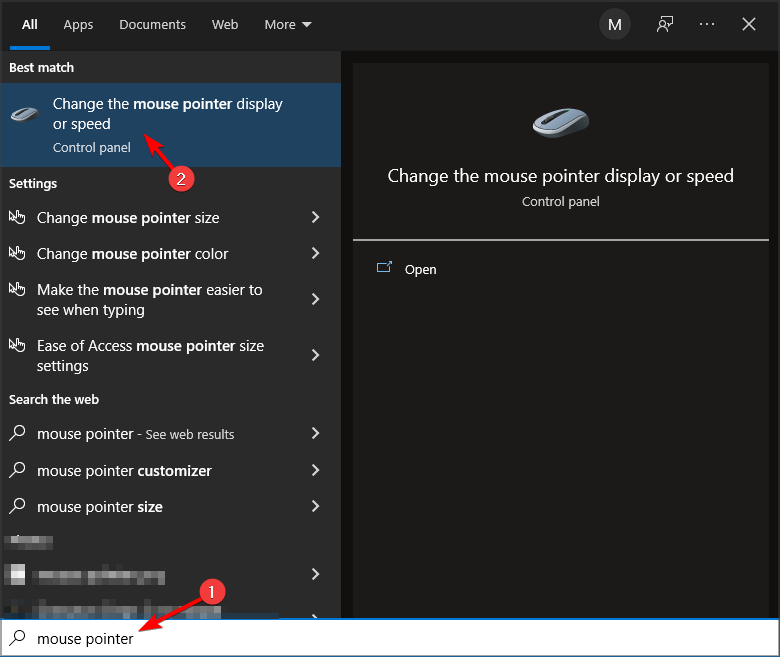
- işaretini kaldır İşaretçi hassasiyetini artırmak onay kutusu.
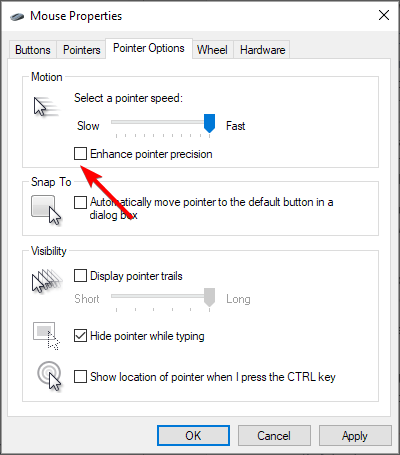
- Şimdi tıklayın Uygulamak ve TAMAM değişiklikleri kaydetmek için
Değişiklikleri yaptıktan sonra oyuna tekrar başlayın ve sorunun devam edip etmediğini kontrol edin.
- DÜZELTME: Cyberpunk 2077 başlamıyor
- DÜZELTME: Cyberpunk 2077, [Çökme Hatası] düzleştirildi
- Dying Light 2 Double Time hatası nasıl düzeltilir
6. Işın İzlemeyi Kapatın
- Oyunu başlatın ve şuraya gidin: Ayarlar.

- şimdi git grafik bölüm.
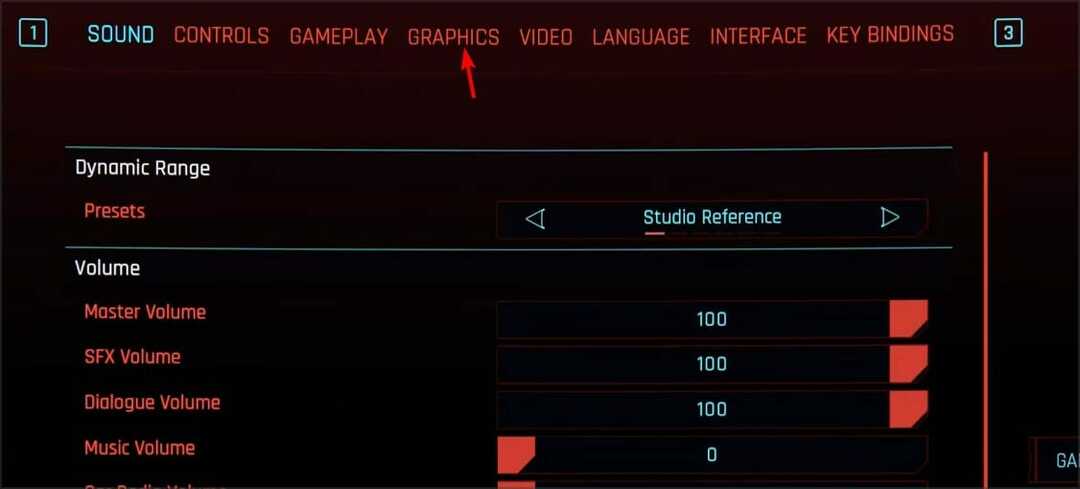
- Aşağı kaydır Işın izleme bölümüne ayarlayın ve Kapalı.
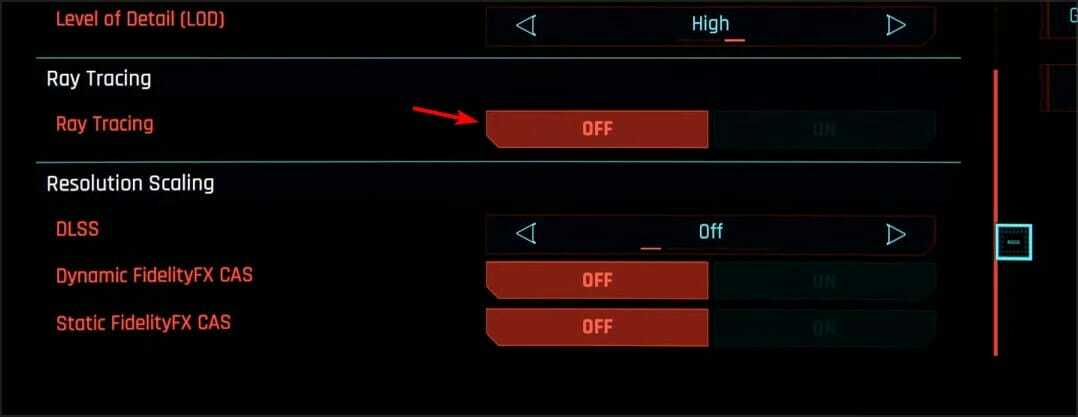
- Değişiklikleri Kaydet.
Bu özelliği devre dışı bıraktıktan sonra, sorunun çözülüp çözülmediğini kontrol edin.
7. Steam Yer Paylaşımını Devre Dışı Bırak
- Başlatmak Buhar ve senin yanına git Kütüphane.

- bul Siberpunk 2077 ve sağ tıklayın. Seçmek Özellikleri menüden.
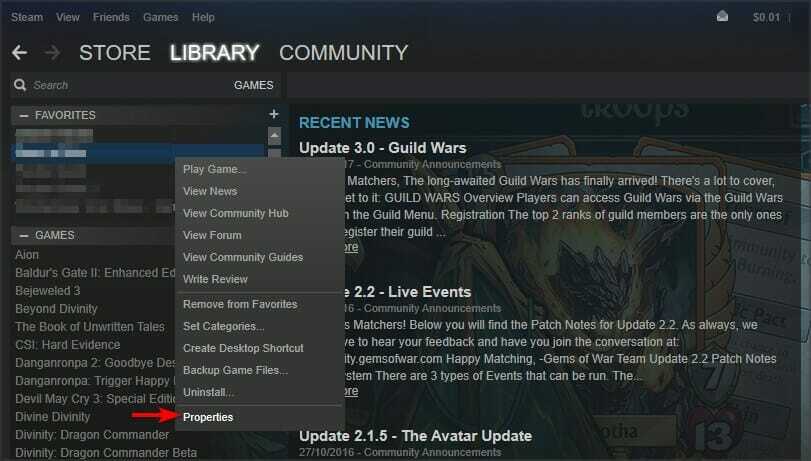
- Şimdi işareti kaldırın Oyundayken Steam Arayüzünü Etkinleştir ve değişiklikleri kaydedin.
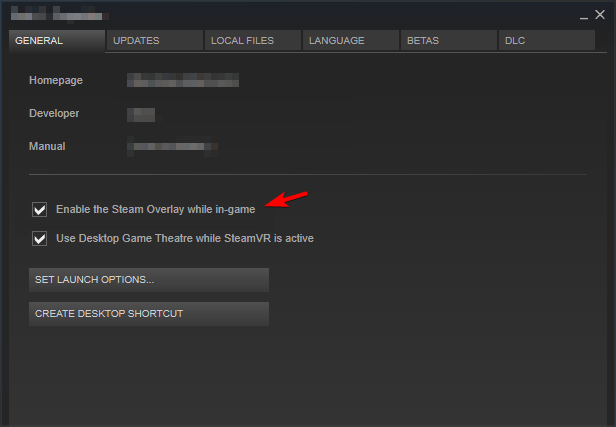
- Şimdi oyuna başlayın.
Cyberpunk 2077 mikro kekemeliği nasıl düzeltebilirim?
İlk olarak, oyunu ve sürücülerinizi güncel tutmak önemlidir. Geliştiriciler oyunu optimize etmek için çok çalışıyorlar, bu nedenle her zaman en son güncellemeleri indirdiğinizden emin olun.
Steam Overlay veya Işın İzleme gibi belirli özellikleri devre dışı bırakmak performansınızı önemli ölçüde iyileştirebilir, bu nedenle bunları kapattığınızdan emin olun.
hakkında ayrıntılı bir kılavuz yazdık. Windows 10 ve 11'de oyun kekemeliği nasıl düzeltilir, bu yüzden daha fazla bilgi için kontrol etmenizi öneririz.
Cyberpunk 2077'de fare gecikmesi büyük bir sorun olabilir, ancak umarım bu kılavuzdaki çözümleri kullandıktan sonra bu sorunu çözmeyi başarmışsınızdır.
Oyundaki tek sorun bu değil ve herhangi bir yavaşlama yaşıyorsanız, şuramızı okumanızı öneririz. Cyberpunk 2077 kılavuzunda düşük FPS daha fazla çözüm için.
Bu sorunu çözmenin farklı bir yolunu buldunuz mu? Eğer öyleyse, aşağıdaki yorumlar bölümünde bize bildirin.
 Hala sorun mu yaşıyorsunuz?Bunları bu araçla düzeltin:
Hala sorun mu yaşıyorsunuz?Bunları bu araçla düzeltin:
- Bu PC Onarım Aracını İndirin TrustPilot.com'da Harika olarak derecelendirildi (indirme bu sayfada başlar).
- Tıklamak Taramayı Başlat PC sorunlarına neden olabilecek Windows sorunlarını bulmak için.
- Tıklamak Hepsini tamir et Patentli Teknolojilerle ilgili sorunları çözmek için (Okuyucularımıza Özel İndirim).
Restoro tarafından indirildi 0 okuyucular bu ay